Se você estiver executando mais de dez programas simultaneamente, um configuração de monitor duplo pode ajudá-lo a aumentar sua produtividade. Por exemplo, você pode dar uma olhada rápida na barra de tarefas e encontrar imediatamente o programa que está procurando. Se você precisa comparar diferentes conjuntos de dados de dois aplicativos diferentes, pode colocar cada aplicativo em um monitor diferente e fazer o trabalho mais rápido. Ou você pode simplesmente estenda programas complexos para o segundo monitor para ter uma visão melhor dos dados que você está analisando. Você adivinhou certo, uma configuração de monitor duplo é perfeita para Usuários do Excel.
Mas, primeiro, você precisa ter certeza de que seu computador oferece suporte a vários monitores. Neste guia rápido, mostraremos como verificar se sua máquina oferece suporte a várias saídas de vídeo.
Como posso saber se meu PC é compatível com monitores duplos?
A maneira mais rápida de verificar se o seu computador com Windows 10 oferece suporte a vários monitores é ir
Definições, selecione Sistema, e então Exibição. Role para baixo e verifique se o Múltiplos monitores opção está disponível. Se for esse o caso, isso significa que sua máquina oferece suporte a vários monitores.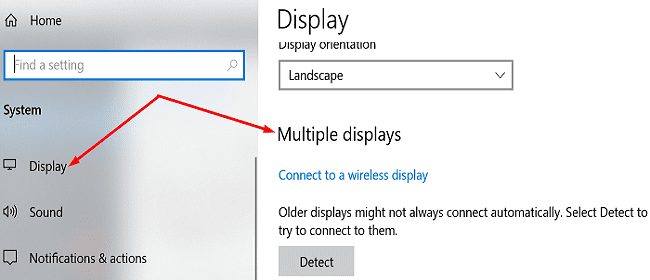
A boa notícia é que 99% dos computadores modernos suportam monitores duplos ou configurações de vários monitores. Isso ocorre porque todas as placas de vídeo fabricadas na última década suportam pelo menos duas saídas de vídeo.
Você também pode verificar quantas portas de vídeo existem na parte traseira da placa gráfica. Claro, ultrabooks geralmente têm apenas duas portas USB-C, o que significa que você precisa usar um adaptador USB-C para HDMI.
Então, você pode querer ir para o site do fabricante da GPU e procurar o modelo da sua placa gráfica. Verifique as especificações da placa para ver quantos monitores ela pode suportar.
Ter vários monitores afeta o desempenho?
Agora que você sabe que sua máquina pode suportar vários monitores simultaneamente, você pode estar se perguntando como isso afeta o desempenho do seu computador.
De modo geral, se você tem uma CPU e GPU de gama média ou alta, não deve notar nenhum problema de desempenho importante. Obviamente, a execução de programas pesados de CPU e GPU pode, ocasionalmente, deixar seu computador lento, mas isso pode acontecer até mesmo em uma configuração de monitor único.
No entanto, o único problema real que você pode encontrar diz respeito à taxa de FPS. Por exemplo, se você estiver executando um videogame em dois monitores, sua máquina precisa gerar o dobro de quadros. Mas se suas configurações já estão no máximo no primeiro monitor, seu segundo monitor terá uma taxa de quadros muito pequena. Ou você obterá metade da taxa de quadros nos dois monitores.
Alguns programas podem não funcionar bem em sistemas equipados com processadores gráficos de baixo custo, mesmo se você tiver uma configuração de monitor único. Se você usar dois ou mais monitores, estará na verdade adicionando mais pixels para a GPU calcular. O desempenho gráfico geral depende da rapidez com que o processador pode calcular e exibir cada pixel.
Conclusão
Todos os computadores fabricados a partir de 2010 oferecem suporte a configurações de monitor duplo. Isso significa que você pode conectar pelo menos duas saídas de vídeo simultaneamente. Mas o desempenho geral depende dos programas que você está executando e dos recursos de sua GPU.
Você acha que é melhor ter dois monitores do que um? Você consegue pensar em uma lista de vantagens e desvantagens de usar vários monitores? Compartilhe sua opinião nos comentários abaixo.